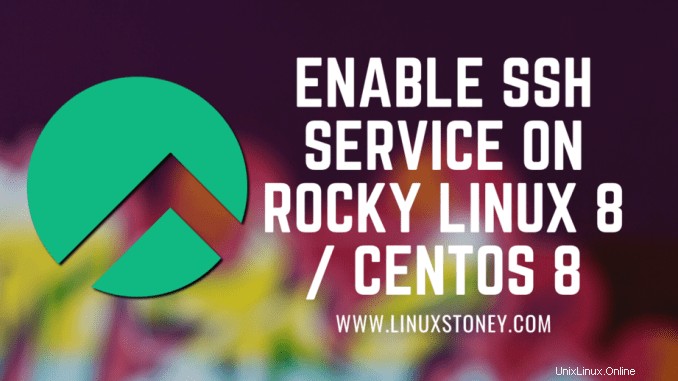
Im folgenden Artikel wird erläutert, wie Sie den SSH-Dienst auf einem Rocky Linux 8-, RHEL 8- / CentOS 8-System installieren und starten. SSH ist ein Client-Server-Dienst, der sichere verschlüsselte Verbindungen über die Netzwerkverbindung bereitstellt.
In diesem Tutorial lernen Sie:
- So installieren Sie den SSH-Dienst.
- So starten Sie den SSH-Dienst.
- So aktivieren Sie SSH, um nach dem Neustart zu starten.
- So öffnen Sie SSH-Port 22 für eingehenden Datenverkehr.
Softwareanforderungen und verwendete Konventionen
| Kategorie | Anforderungen, Konventionen oder verwendete Softwareversion |
|---|---|
| System | Rocky Linux 8, RHEL 8 / CentOS 8 |
| Software | Nicht zutreffend |
| Andere | Privilegierter Zugriff auf Ihr Linux-System als root oder über sudo Befehl. |
| Konventionen | # – erfordert, dass bestimmte Linux-Befehle mit Root-Rechten ausgeführt werden, entweder direkt als Root-Benutzer oder durch Verwendung von sudo Befehl $ – erfordert, dass bestimmte Linux-Befehle als normaler, nicht privilegierter Benutzer ausgeführt werden |
Schritt-für-Schritt-Anleitung zum SSH-Dienst unter Rocky Linux aktivieren
Installieren Sie openssh Paket:
# dnf install openssh-serverStarten Sie den OpenSSH-Dienst, indem Sie den folgenden Befehl ausführen:
# systemctl start sshd
Überprüfen Sie den Status von sshd Service.
# systemctl status sshd
● sshd.service - OpenSSH server daemon
Loaded: loaded (/usr/lib/systemd/system/sshd.service; enabled; vendor preset: enabled)
Active: active (running) since Fri 2018-11-16 22:08:39 EST; 1 day 21h ago
Docs: man:sshd(8)
man:sshd_config(5)
Main PID: 979 (sshd)
Tasks: 1 (limit: 24007)
Memory: 6.6M Aktivieren Sie den Start des SSH-Dienstes nach dem Neustart:
# systemctl enable sshdÖffnen Sie die Firewall-Regeln, um eingehenden Datenverkehr auf SSH-Port 22 zu akzeptieren:
# firewall-cmd --zone=public --permanent --add-service=ssh
Verbinden Sie sich mit dem SSH-Server mit IP, z. 10.1.1.1 als root Benutzer von einem Remote-Client-Rechner:
$ ssh [email protected]